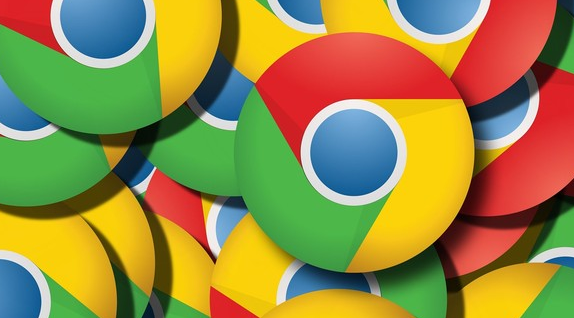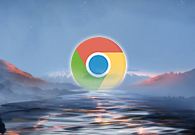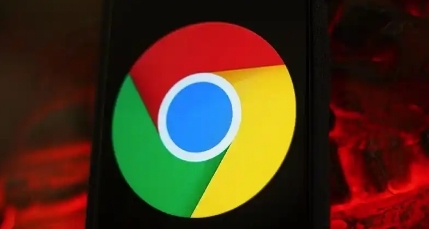
先清理浏览器缓存。随着使用时间增长,浏览器缓存会堆积大量数据,包括之前浏览过的网页图片等。这些缓存可能会拖慢浏览器加载新图片的速度。在Chrome浏览器中,点击右上角的三个点,选择“更多工具”-“清除浏览数据”,在弹出的窗口中,勾选“图像和视频缓存”选项,再点击“清除数据”即可。
接着可尝试禁用不必要的扩展程序。部分扩展程序在后台运行时会占用系统资源,进而影响图片加载。同样点击浏览器右上角的三个点,选择“更多工具”-“扩展程序”,将不需要的扩展程序停用。
还可以开启硬件加速。硬件加速能让浏览器利用计算机的图形处理单元(GPU)来加速图片渲染。在Chrome浏览器地址栏中输入“chrome://settings/”,然后在“高级”设置里找到“系统”选项,勾选“使用硬件加速模式(如果可用)”。不过要注意,若电脑显卡驱动存在问题,开启硬件加速可能会导致浏览器崩溃,此时可根据实际情况选择关闭。
另外,优化网络设置也有帮助。如果是通过Wi-Fi连接网络,可尝试靠近路由器或更换信号更好的位置;若是使用移动数据,检查是否处于网络拥堵区域。同时,也可在浏览器中安装广告拦截插件,减少广告对网络带宽的占用,从而让图片加载更顺畅。